Que hacer luego de instalar Kubuntu 32 / 64 bit. Abrimos la consola click en menú K >> Aplicaciones >> sistema >> Konsole Instalamos Yakuake (es un emulador de terminal para KDE cuando pulsas F12 la consola aparece en la pantalla) sudo apt-get -y install yakuake Ejecutamos yakuake click en menú K >> Aplicaciones >> sistema >> yakuake A partir de aquí ya podemos abrir la consola mediante la tecla “F12” cada vez que la necesitemos Agregar repositorios extras Para ganar tiempo lo primero que haremos es agregar los repositorios de todos los programas que vamos a instalar y que no están en los repositorios oficiales, si algún programa del post no les gusta y hay que agregar el repositorio no lo hagan ya que lo cargara inútilmente cada vez que hagamos un update. WINE sudo add-apt-repository ppa:ubuntu-wine/ppa JAVA sudo add-apt-repository ppa:webupd8team/java MEDIBUNTU sudo -E wget --output-document=/etc/apt/sources.list.d
Entradas
Mostrando entradas de mayo, 2013
- Obtener enlace
- Correo electrónico
- Otras aplicaciones
Guardar páginas webs en PDF con un comando. A veces deseamos guardar algo de una web en PDF en nuestro PC, para ello existe la herramienta: wkhtmltopdf O sea, mediante un comando podemos guardar X página en .pdf, pero primero instalemos la aplicación: En Debian, Ubuntu o derivados basta con instalar wkhtmltopdf: sudo apt-get install wkhtmltopdf Instalará sus dependencias como son webkit y algunas librerías qt, pero son librerías y nada raro En otras distros imagino que el paquete debe llamarse igual. Una vez la tengamos instalada, usarla es realmente simple, por ejemplo vamos a guardar www.google.com: wkhtmltopdf www.google.com google.pdf O sea, le pasamos como primer parámetro la URL de lo que deseamos salvar, y como segundo parámetro el nombre y .pdf del archivo final que queremos. Les dejo un screenshot de cómo se me muestra a mí el .pdf: Y aquí les dejo el .pdf: Descargar PDF Si desean conocer más opciones de esta aplicación, sin lugar a dudas deben l
- Obtener enlace
- Correo electrónico
- Otras aplicaciones
Como instalar temas en LibreOfice 4. Una de sus grandes novedades es la de poder instalar los temas de Firefox en nuestra suite. Empece por mi parte y me sentí un poco perdido, así que tuve que buscar información en Internet. Ahora les voy a mostrar como instalar temas, es realmente sencillo. Descargar LibreOffice Bueno si aun no tienes la nueva versión sola hay que descargarla de acá . Puede ser descarga directa o con torrent, yo recomiendo torrent por el hecho de que así no saturamos tanto al servidor de The Document Foundation. Instalando el tema Es bastante sencillo, solo basta con ir a Herramientas , de ahi a Opciones En opciones vamos LibreOffice , seguido por Personalización y hacemos clic en Seleccionar persona Una vez en personalización nos vamos al siguiente enlace: Personas para Firefox . Seleccionamos el tema que mas nos guste y pegamos el enlace del tema en el campo Direccion de la Persona.
- Obtener enlace
- Correo electrónico
- Otras aplicaciones
Descomprimir cualquier archivo con un comando. DTRX Descripcion: Es una tool que nos permite descomprimir cualquier archivo (.rar .zip .tar) sin tener que aprender un comando por cada archivo comprimido Instalacion (Paso a Pasito ) Ubuntu/Debian: sudo apt-get install dtrx Gentoo: emerge dtrx Arch: pacman -S dtrx Fedora: yum install dtrx Uso dtrx archivo.rar o dtrx archivo.zip o .tar le pueden agregar la opcion -n para que no de dialogos adicionales O pueden editar su bash alias añadiendo: alias descomprime='dtrx -n' (donde dice "decomprime" pueden cambiarlo por cualquier palabra de su agrado Ahora quedaria el comando: descomprime archivo.zip Nota Cualquier comando o archivo lo pueden autocompletar apretando Tab por ejemplo escriben des y apretan tab quedaria: descomprimir
- Obtener enlace
- Correo electrónico
- Otras aplicaciones
Clave root olvidada? Aquí como establecer otra. Si bien es poco frecuente olvidar la contraseña root de tu distro linux no es imposible. En mi caso a mi sobrino el gobierno le dio una canaimita pero no le dieron la clave de root, para lograr tener acceso como root aplique lo siguiente. Al iniciar la computadora y mostrar la pantalla de selección de sistema operativo, presionar la tecla "e" para pasar a editar la linea de arranque. Cambiamos el comando "ro" por "rw". Al final de la linea que culmina en el comando "single" agregamos el comando "init=/bin/bash" y debe lucir parecida a la imagen anexa a continuación: Presionar la combinación de teclas "Control+X" para ejecutar el arranque y esperar unos segundos hasta caer en una linea de comandos que termina en "#" indicandonos que los comandos que ejecutemos alli serán ejecutados con permisos de administrador o root. Ya con escribir el comando passwd
- Obtener enlace
- Correo electrónico
- Otras aplicaciones
Herramientas de detención de malware y rootkit open source. Chkrootkit Chkrootkit o Check Rootkit es un programa famoso de código abierto, es una herramienta que se utiliza para la digitalización de rootkits, botnets, malwares, etc en tu servidor o sistema Unix/Linux. Está probado en: Linux 2.0.x, 2.2.x, 2.4.x, 2.6.x, y 3.xx, FreeBSD 2.2.x, 3.x, 4.x, 5.xy 7.x, OpenBSD 2.x, 3.xy 4.x, 1.6.x NetBSD, Solaris 2.5.1, 2.6, 8.0 y 9.0, HP-UX 11, Tru64, BSDI y Mac OS X. Esta herramienta está preinstalada en BackTrack 5 en la parte de Herramientas forenses y anti-Virus . Para instalar chkrootkit en una distro basada en Ubuntu o Debian, puedes escribir: sudo apt-get install chkrootkit Para comenzar a comprobar los posibles rootkits y puertas traseras en el sistema, escribir el comando: sudo chkrootkit Rootkit Hunter Rootkit Hunter o rkhunter es un escáner de rootkits de código abierto similar a chkrootkit que también está pre-instalado en BackTrack 5 en Herramie
- Obtener enlace
- Correo electrónico
- Otras aplicaciones

Bleeding Edge o instalar Acrobat, Google Earth,.. a lo fácil. Bleeding Edge Bleefing Edge es un sencillo script diseñado e implementado para Ubuntu 32 y 64 bits, que se encarga de instalar repositorios, claves GPG y software, tales como reproductores, codecs, fuentes MS, drivers, y otras aplicaciones como Acrobat Reader, Boxee, Cinelerra, Dropbox, Flash Player, Google Chrome, Google Earth, Google Picasa, Lucidor, Virtual Box, y un largo etc. Instalación Para la instalación tienes que ir a la página de Bleeding Edge , y descargarte la última versión del script correspondiente a la versión de Ubuntu que tienes instalada. Una vez descargada, le das permisos de ejecución, o bien, con el botón secundario del ratón, o bien, directamente desde el terminal: chmod +x BleedingEdge11_10_6.sh Una vez con permisos de ejecución, lo inicias desde el terminal: ./BleedingEdge11_10_6.sh Lo primero que hace el script, es comprobar que tienes instalada la última versión para tu v
- Obtener enlace
- Correo electrónico
- Otras aplicaciones
Facebook messenger en Ubuntu. Esta aplicación ha sido implementada por un desarrollador de Facebook , y aunque es una primera versión, y puede tener algún que otro error, pero básicamente tiene las siguientes características, te permite chatear con tus amigos en una ventana separada y con pestañas por conversaciones notificaciones y peticiones de amigos actualizaciones de amigos alertas para notificaciones Actualmente esta aplicación no utiliza ninguna de las características propias del escritorio Ubuntu, ni el sistema de notificaciones, ni los QuickLists, ni el menú de mensajes,…, pero como he comentado se trata de una versión en sus primeras etapas de desarrollo. Instalación Para instalar esta aplicación en tu equipo, tienes que añadir el siguiente repositorio de WebUpd8 , que han tenido la deferencia de empaquetarlo para que sea fácilmente instalable, sudo add-apt-repository ppa:nilarimogard/webupd8 sudo apt-get update sudo apt-get install fbmessenger Más inform
- Obtener enlace
- Correo electrónico
- Otras aplicaciones
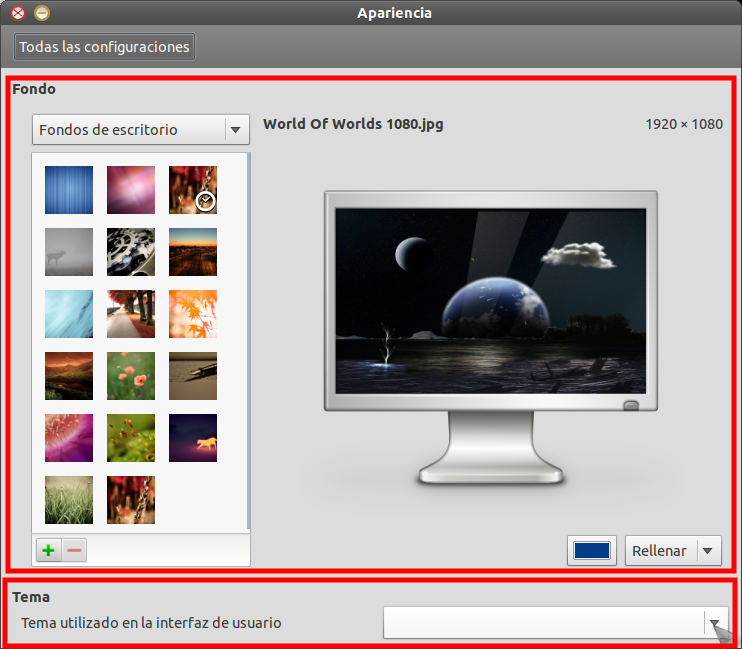
Como Instalar Temas GTK3, Iconos y Cursores en UBUNTU. En Gnome 3 se ha modificado la forma de crear Temas de escritorio, por lo que los Temas de anteriores versiones (GTK 2.X t GTK 1.X) no funcionan y hay que elegir temas específicos en GTK 3.X. También se ha modificado la aplicación "Apariencia" y con ella solo podemos elegir el fondo de pantalla y los Temas que vienen por defecto al instalar Ubuntu. Ha cambiado aquello de "personalizar" el Tema y hacer una mezcla a nuestro gusto. Instalar Temas de escritorio GTK 3.X Descarga: Visitamos esta página: http://gnome-look.org/ A la izquierda buscamos "GTK 3.X" y nos aparecerán los distintos temas que hay para esta versión, ya hay muchos. Antes de descargar leer la información por si hay algo "especial" que hacer a la hora de instalarlos. Instalación: El archivo descargado viene comprimido, lo descomprimimos haciendo clic derecho sobre él y seleccionando "extraer aquí". Nos aparece
- Obtener enlace
- Correo electrónico
- Otras aplicaciones
Instalación de paquetes necesarios con pacman y yaourt en Archlinux. - Forzamos a actualizar la base de datos local con los nuevos repos: sudo pacman -Syy - Skype: sudo pacman -S skype flashplugin - TeamViewer y Fuentes de Microsoft: yaourt -S teamviewer ttf-ms-fonts - DropBox: yaourt -S dropbox-cli (y agregar al autostart.sh -> dropboxd) - Wireshark (sniffer) pacman -S wireshark-gtk tcpflow gnome-nettool - Visor de imagenes: pacman -S gpicview mirage imagemagick - Capturas de pantalla: pacman -S scrot -> para consola yaourt -S shutter -> para X (da error, despues de instalado hacer: sudo cpan Gtk2::Unique) -> para Archbang yaourt -S shutter -> para X (da error, pacman -S libunique y volver a instalar yaourt -S shutter) -> para Archlinux. - Soporte NTFS y Disco: pacman -S ntfs-3g gparted yaourt -S xmount -> (es como mount con mas soporte) - Browsers de archivos: pacman -S krusader mc tuxcmd yaourt -S doublecmd-gtk2-bin-nightly -
- Obtener enlace
- Correo electrónico
- Otras aplicaciones
Usa un Video como fondo de escritorio Animated-Desktop es un script para Nautilus que consigue, de un modo muy sencillo, que podamos poner como Wallpaper un vídeo en nuestro escritorio de Ubuntu. También puedes utilizarlo para convertir un vídeo en un estupendo protector de pantalla. Hoy, en Slice of Linux vamos a ver cómo se instala y cómo puedes echarlo a andar para disfrutar de sus posibilidades. Lo que hay que hacer es lo siguienteeee!: 1- Para que Animated-Desktop funcione, necesitas que tu sistema tenga instalados de antemano algunos componentes, lo que conseguirás abriendo la Consola (Aplicaciones > Accesorios > Terminal) y escribiendo el siguiente comando: sudo aptitude install zenity mplayer unrar rar Sólo tienes que copiar la línea anterior y pegarla en la Consola. No te preocupes si ya tienes alguno de los componentes instalados. Aunque sea así, todo funcionará correctamente 2- El siguiente paso consiste en descargar el programa, lo q
- Obtener enlace
- Correo electrónico
- Otras aplicaciones
Instalando un servidor de OSSEC en Debian 6. Ossec es un HIDS, es decir, un Host Intrusion Detection System, y en este post vamos a ver como instalarlo. El primer paso, es instalar el Servidor, para centralizar la recogida de logs, para eso primero lo descargamos. 1 wget http://www.ossec.net/files/ossec-hids-2.6.tar.gz Nos descargamos la firma md5, y comprobamos que coincida. 1 2 3 4 wget http://www.ossec.net/files/ossec-hids-2.6_checksum.txt md5sum ossec-hids-2.6.tar.gz -c ossec-hids-2.6_checksum.txt ossec-hids-2.6.tar.gz: La suma coincide Descomprimimos el instalador, comenzamos la instalación y contestamos a las preguntas. 1 2 3 tar -zxvf ossec-hids-*.tar.gz cd ossec-hids-* ./install.sh Si nos da un error al ejecutar la instalación, es que no tenemos los compiladores instalados, los podemos instalar con el siguiente comando. 1 aptitude install build-essential La instalación de realiza en el direct
- Obtener enlace
- Correo electrónico
- Otras aplicaciones
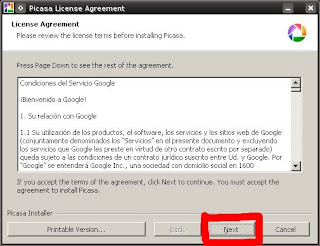
Instalar Picasa con apt en Debian Squeeze. Picasa es un gestor de imagenes con algunas funcionalidades interesantes. Se pueden crear collages y presentaciones, retocar imagenes, soporta formato raw y pueden administrar los albumes web de Picasa . Picasa originalmente fue creado para Windows, pero actualmente tenemos varias versiones para Linux. Para instalarlo y que se actualice cada vez que actualicemos el sistema vamos a añadir los repositorios de software Google a nuestro Debian. AÑADIMOS REPOSITORIOS 1. En vez de editar el sources.list creo un archivo en /etc/apt/sources.list.d/ llamado google-picasa.list con los datos del repositorio. Asi si algún dia queremos quitar este repositorio simplemente borramos el google-picasa.list. Tenemos que decidir si queremos la versión estable que creo que actualmente es la 2.7 o la de pruebas que es la 3beta. Yo voy a instalar la versión 3beta, si esta no es tu elección simplemente sustituye "testing" por "
- Obtener enlace
- Correo electrónico
- Otras aplicaciones

Instalar WebcamStudio en Debian Squeeze. WebcamStudio crea una cámara virtual en la que puede mezclar varias fuentes de vídeo y pueden ser utilizadas para la radiodifusión en directo a través de Bambuser, UStream o Stickam. En esta cámara virtual, puedes difundir su escritorio, tus webcams, una película... Si quieres saber más sobre WebcamStudio visita su pagina web . Para que WebcamStudio funcione es necesario tener instalado el modulo " vloopback " para poder crear tuberias con flujo de video. Quizás esto pueda servirte. Puedes usar varias webcam a la vez, pero si quieres usarlas, evidentemente ya tienen que funcionar. Hoy no voy a escribir sobre configuración de webcams, pero si Debian Squeeze no te ha reconocido la tuya quizás esto pueda ayudarte a identificarla y buscar el driver que necesita. DESCARGAMOS WEBCAMSTUDIO Voy a descargar el paquete deb de la última versión que a día de hoy es la "0.57alpha2" porque la estable que e